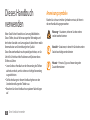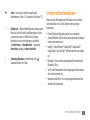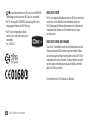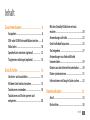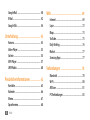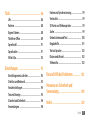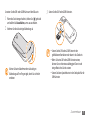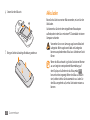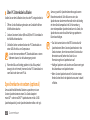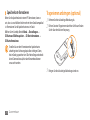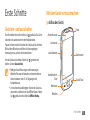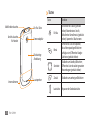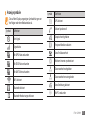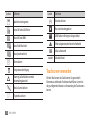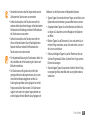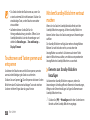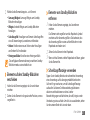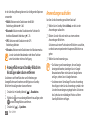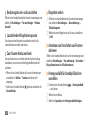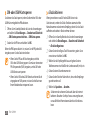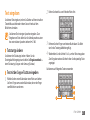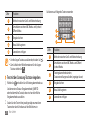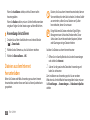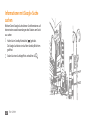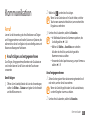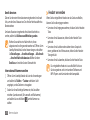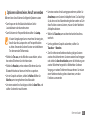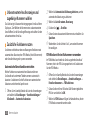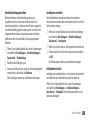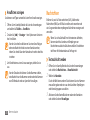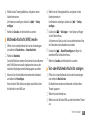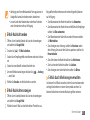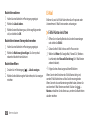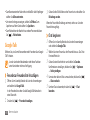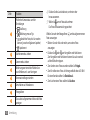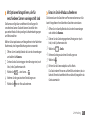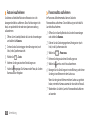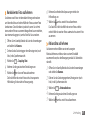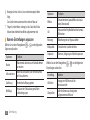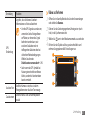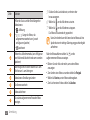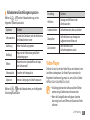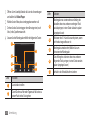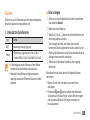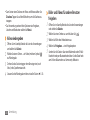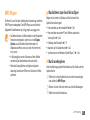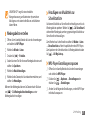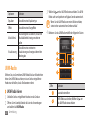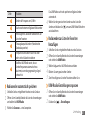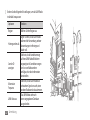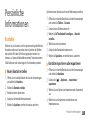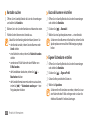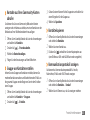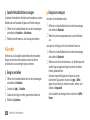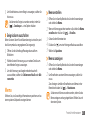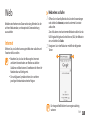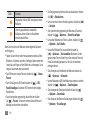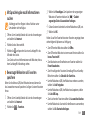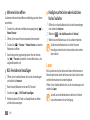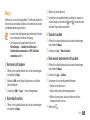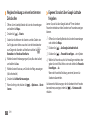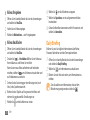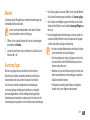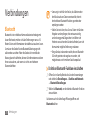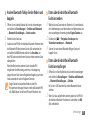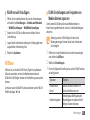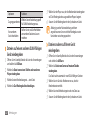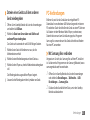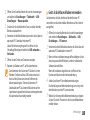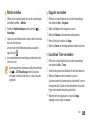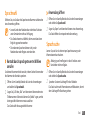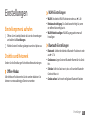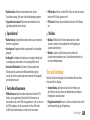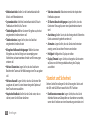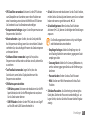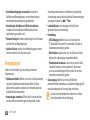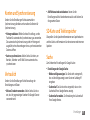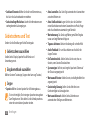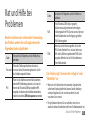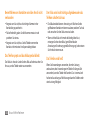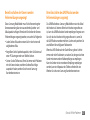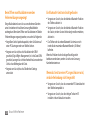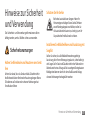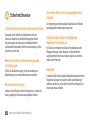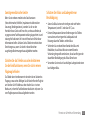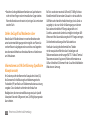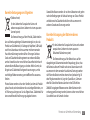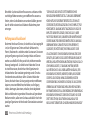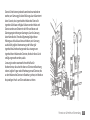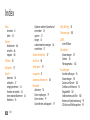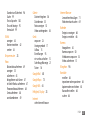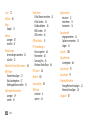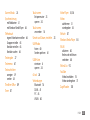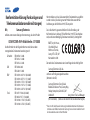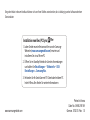Samsung GALAXY3 GT-I5800 Benutzerhandbuch
- Kategorie
- Mobiltelefone
- Typ
- Benutzerhandbuch
Dieses Handbuch eignet sich auch für

GT-I5800
Benutz erhandbuch

Dieses Handbuch verwenden
2
Dieses Handbuch
verwenden
Vielen Dank für den Erwerb dieses Samsung Mobiltelefons.
Dieses Telefon, das auf der herausragenden Technologie und
den hohen Standards von Samsung beruht, bietet Ihnen mobile
Kommunikation und Unterhaltung hoher Qualität.
Dieses Benutzerhandbuch wurde speziell geschrieben, um Sie
Schritt für Schritt durch die Funktionen und Optionen dieses
Telefons zu führen.
Lesen Sie dieses Handbuch vor der Verwendung des Telefons
•
aufmerksam durch, um die sichere und richtige Verwendung
zu gewährleisten.
Die Beschreibungen in diesem Handbuch gehen von den •
Standardeinstellungen des Telefons aus.
Bewahren Sie dieses Handbuch zum späteren Nachschlagen
•
auf.
Anweisungssymbole
Machen Sie sich zuerst mit den Symbolen vertraut, die Ihnen in
diesem Handbuch begegnen werden:
Warnung – Situationen, in denen Sie oder andere
verletzt werden könnten
Vorsicht – Situationen, in denen Ihr Gerät oder andere
Geräte beschädigt werden könnten
Hinweis – Hinweise, Tipps zur Verwendung oder
Zusatzinformationen

Dieses Handbuch verwenden
3
Urheberrechtsinformationen
Rechte an allen Technologien und Produkten, die mit diesem
Gerät verbunden sind, sind das Eigentum der jeweiligen
Eigentümer:
Dieses Produkt verfügt über eine auf Linux basierende
•
Android-Plattform, die sich durch JavaScript-basierte Software
umfassend erweitern lässt.
Google™, Android Market™, Google Talk™, Google Mail™, •
Google Maps™ und YouTube™ sind Warenzeichen von Google,
Inc.
Bluetooth® ist ein weltweit eingetragenes Warenzeichen der •
Bluetooth SIG, Inc.
Java™ ist ein Warenzeichen oder eingetragenes Warenzeichen
•
der Sun Microsystems, Inc.
Windows Media Player® ist ein eingetragenes Warenzeichen
•
der Microsoft Corporation.
► Siehe – verweist auf Seiten mit zugehörigen
Informationen, z.B.:
► S. 12 (bedeutet "siehe Seite 12")
→
Gefolgt von – gibt die Reihenfolge der Optionen oder
Menüs an, die Sie für die Durchführung eines Schritts
auswählen müssen, z.B.: Önen Sie im Standby-
Betrieb die Liste der Anwendungen und wählen
Sie Nachrichten
→
Neue Nachricht
→
(bedeutet
Nachrichten, gefolgt von Neue Nachricht)
[ ]
Viereckige Klammern
– telefontasten, z.B.: [ ]
(bedeutet die Ein-/Aus-Taste)

Dieses Handbuch verwenden
4
ÜBER DIVX VIDEO
DivX® ist ein digitales Videoformat, das von DivX, Inc. entwickelt
wurde. Dies ist ein ozielles DivX-zertiziertes Gerät, das
DivX-Video abspielt. Weitere Informationen und Software zum
Umwandeln Ihrer Dateien zu DivX Video nden Sie unter
www.divx.com.
ÜBER DIVX VIDEO-ON-DEMAND
Dieses DivX®-zertizierte Gerät muss zur Wiedergabe von DivX
Video-on-Demand (VOD)-Inhalten registriert werden. Gehen
Sie zum Erzeugen des Registrierungscodes unter DivX VOD im
Setup-Menü des Geräts. Besuchen Sie http://vod.divx.com mit
diesem Code, um die Registrierung abzuschließen und mehr
über DivX VOD zu erfahren.
DivX zertiziert für DivX® Video bis zu 320x240.
• ist ein Warenzeichen von SRS Labs, Inc. Die WOW HD-
Technologie wird in Lizenz von SRS Labs, Inc. verwendet.
Wi-Fi®, das Logo Wi-Fi CERTIFIED und das Logo Wi-Fi sind
•
eingetragene Marken von Wi-Fi Alliance.
DivX® ist eine eingetragene Marke
•
von DivX, Inc., und wird unter Lizenz
verwendet.
Pat. 7,295,673

Inhalt
5
Inhalt
Zusammenbauen ...................................... 8
Auspacken ................................................................. 8
SIM- oder USIM-Karte und Akku einsetzen ....... 8
Akku laden .............................................................. 10
Speicherkarte einsetzen (optional) .................. 12
Trageriemen anbringen (optional) ................... 14
Erste Schritte ........................................... 15
Gerät ein- und ausschalten ................................. 15
Mit dem Gerät vertraut machen ........................ 15
Touchscreen verwenden ..................................... 18
Touchscreen und Tasten sperren und
entsperren .............................................................. 20
Mit dem Standby-Bildschirm vertraut
machen .................................................................... 20
Anwendungen aufrufen ...................................... 22
Gerät individuell anpassen ................................. 23
Text eingeben ........................................................ 27
Anwendungen von Android Market
herunterladen ........................................................ 29
Dateien aus dem Internet herunterladen ....... 30
Daten synchronisieren ......................................... 31
Informationen mit Google-Suche suchen ...... 32
Kommunikation ...................................... 33
Anruf ......................................................................... 33
Nachrichten ............................................................ 38

Inhalt
6
Web ........................................................... 69
Internet .................................................................... 69
Layar ......................................................................... 72
Maps ......................................................................... 73
YouTube ................................................................... 75
Daily Brieng .......................................................... 76
Market ...................................................................... 77
Samsung Apps ....................................................... 77
Verbindungen ......................................... 78
Bluetooth ................................................................ 78
Wi-Fi .......................................................................... 80
AllShare ................................................................... 81
PC-Verbindungen .................................................. 83
Google Mail ............................................................ 40
E-Mail ........................................................................ 42
Google Talk ............................................................. 44
Unterhaltung ........................................... 45
Kamera ..................................................................... 45
Video-Player ........................................................... 53
Galerie ...................................................................... 55
MP3-Player .............................................................. 57
UKW-Radio .............................................................. 60
Persönliche Informationen ................... 63
Kontakte .................................................................. 63
Kalender .................................................................. 66
Memo ....................................................................... 67
Sprachmemo .......................................................... 68

Inhalt
7
Konten und Synchronisierung ........................... 99
Vertraulich .............................................................. 99
SD-Karte und Telefonspeicher ........................... 99
Suche ........................................................................ 99
Gebietsschema und Text ................................... 100
Eingabehilfe ......................................................... 101
Text-zu-Sprache ................................................... 102
Datum und Uhrzeit ............................................. 102
Telefoninfo ............................................................ 102
Rat und Hilfe bei Problemen .............. 103
Hinweise zur Sicherheit und
Verwendung .......................................... 109
Index ....................................................... 120
Tools .......................................................... 86
Uhr ............................................................................ 86
Rechner .................................................................... 88
Eigene Dateien ....................................................... 88
ThinkFree Oce .................................................... 89
Sprachwahl ............................................................. 91
Sprachsuche ........................................................... 91
Write & Go ............................................................... 92
Einstellungen ........................................... 93
Einstellungsmenü aufrufen ................................ 93
Drahtlos und Netzwerk ........................................ 93
Anrufeinstellungen ............................................... 94
Ton und Anzeige .................................................... 95
Standort und Sicherheit ...................................... 96
Anwendungen ....................................................... 98

Zusammenbauen
8
Zusammenbauen
Auspacken
Überprüfen Sie, ob der Produktkarton die folgenden Artikel
enthält:
Mobilgerät
•
Akku•
Reiseadapter (Ladegerät)•
Benutzerhandbuch•
Verwenden Sie nur von Samsung zugelassenes Zubehör.
Raubkopien und illegale Software können Schäden
und Fehlfunktionen verursachen, die nicht von der
Herstellergarantie abgedeckt sind.
Die mit dem Gerät mitgelieferten Artikel können sich •
unterscheiden, je nachdem welche Software und
welches Zubehör in Ihrer Region erhältlich sind oder
von Ihrem Netzbetreiber angeboten werden.
Bei Ihrem örtlichen Samsung-Händler können Sie
•
zusätzliche Zubehörteile kaufen.
Die mitgelieferten Zubehörteile erbringen in
•
Verbindung mit dem Gerät die optimale Leistung.
SIM- oder USIM-Karte und Akku
einsetzen
Wenn Sie einen Mobilfunkdienst abonnieren, erhalten Sie
eine Subscriber-Identity-Module-Karte (SIM-Karte) mit
Abonnementsdaten, z.B. mit Ihrer PIN (Personal Identication
Number) und optionalen Diensten. Wenn Sie UMTS- oder
HSDPA-Dienste nutzen möchten, benötigen Sie eine USIM-Karte
(USIM = Universal Subscriber Identity Module).

Zusammenbauen
9
Setzen Sie die SIM- oder USIM-Karte ein.
3
Setzen Sie die SIM- oder USIM-Karte mit den •
goldfarbenen Kontakten nach oben in das Gerät ein.
Wenn Sie keine SIM- oder USIM-Karte einsetzen,
•
können Sie nur die netzunabhängigen Dienste und
einige Menüs des Geräts nutzen.
Setzen Sie keine Speicherkarte in den Steckplatz für die
•
SIM-Karte ein.
So setzen Sie die SIM- oder USIM-Karte und den Akku ein:
Wenn das Gerät eingeschaltet ist, halten Sie [
1
] gedrückt
und wählen Sie Ausschalten, um es auszuschalten.
Nehmen Sie die rückwärtige Abdeckung ab.
2
Achten Sie beim Abnehmen der rückwärtigen
Abdeckung auf Ihre Fingernägel, damit Sie sich nicht
verletzen.

Zusammenbauen
10
Akku laden
Bevor Sie das Gerät zum ersten Mal verwenden, müssen Sie den
Akku laden.
Sie können das Gerät mit dem mitgelieferten Reiseadapter
auaden, oder indem Sie es mit einem PC-Datenkabel mit einem
Computer verbinden.
Verwenden Sie nur von Samsung zugelassene Kabel und
Ladegeräte. Nicht zugelassene Kabel und Ladegeräte
können zu explodierenden Akkus bzw. Schäden am Gerät
führen.
Wenn der Akku schwach ist, gibt das Gerät einen Warnton
aus und zeigt eine entsprechende Warnmeldung auf
dem Display an. Außerdem ist das Akkusymbol
leer und wird rot angezeigt. Wenn der Akku zu schwach
wird, schaltet sich das Gerät automatisch aus. Laden Sie
den Akku umgehend auf, um das Gerät weiter nutzen zu
können.
Setzen Sie den Akku ein.
4
Bringen Sie die rückwärtige Abdeckung wieder an.
5

Zusammenbauen
11
Stecken Sie den großen Stecker des Reiseadapters in eine
3
Netzsteckdose.
Sie können das Gerät verwenden, während es geladen •
wird, dann kann das Auaden des Akkus jedoch länger
dauern.
Beim Auaden kann sich das Gerät erwärmen. Das ist
•
normal und hat keine Auswirkung auf die Lebensdauer
des Geräts oder seine Leistungsfähigkeit.
Falls das Gerät nicht richtig lädt, bringen Sie es
•
zusammen mit dem Ladegerät in ein Samsung-
Kundendienstzentrum.
Wenn der Akku vollständig geladen ist, trennen Sie
4
den Reiseadapter erst vom Gerät und dann von der
Netzsteckdose.
Entnehmen Sie den Akku nicht, bevor Sie den
Reiseadapter abgetrennt haben. Ansonsten kann das
Gerät beschädigt werden.
Mit Reiseadapter auaden
›
Önen Sie die Abdeckung der oben am Gerät bendlichen
1
Multifunktionsbuchse.
Stecken Sie den kleinen Stecker des Reiseadapters in die
2
Multifunktionsbuchse.
Falsches Anschließen des Reiseadapters kann zu
schweren Schäden am Gerät führen. Schäden durch
unsachgemäße Verwendung sind von der Garantie nicht
abgedeckt.

Zusammenbauen
12
Samsung nutzt für Speicherkarten die zugelassenen
Branchenstandards. Deshalb kann es sein, dass
Speicherkarten bestimmter Hersteller nicht vollständig
mit dem Gerät kompatibel sind. Die Verwendung
einer inkompatiblen Speicherkarte kann das Gerät, die
Speicherkarte sowie die auf der Karte gespeicherten
Daten beschädigen.
Das Gerät unterstützt nur die FAT-Dateistruktur für •
Speicherkarten. Wenn Sie eine Speicherkarte in das
Gerät einsetzen, die mit einer anderen Dateistruktur
formatiert wurde, fordert das Gerät Sie zur
Formatierung dieser Speicherkarte auf.
Häuges Speichern und Löschen von Daten verringert
•
die Lebensdauer von Speicherkarten.
Wenn Sie eine Speicherkarte in Ihr Gerät einsetzen,
•
nden Sie den Inhalt der Speicherkarte unter /sdcard/
sd folder.
Über PC-Datenkabel auaden
›
Stellen Sie vor dem Auaden sicher, dass der PC eingeschaltet ist.
Önen Sie die Abdeckung der oben am Gerät bendlichen
1
Multifunktionsbuchse.
Stecken Sie einem Stecker (Mikro-USB) des PC-Datenkabel in
2
die Multifunktionsbuchse.
Schließen Sie den anderen Stecker des PC-Datenkabels an
3
einen USB-Anschluss am Computer an.
Je nach dem verwendeten PC-Datenkabel kann es einen
Moment dauern, bis der Ladevorgang startet.
Wenn der Akku vollständig geladen ist (das Akkusymbol
4
bewegt sich nicht mehr), trennen Sie das PC-Datenkabel erst
vom Gerät und dann vom PC ab.
Speicherkarte einsetzen (optional)
Um zusätzliche Multimedia-Dateien zu speichern, müssen
Sie eine Speicherkarte einsetzen. Das Gerät akzeptiert
microSD™- und microSDHC™-Speicherkarten mit bis 32 GB
Speicherkapazität (je nach Speicherkartenhersteller und -typ).

Zusammenbauen
13
Speicherkarte entnehmen
›
Bevor Sie eine Speicherkarte entnehmen, müssen Sie diese zum
sicheren Entfernen vom Gerät abmelden.
Wählen Sie im Standby-Betrieb
1
Menü
→
Einstellungen
→
SD-Karte und Telefonspeicher
→
SD-Karte
deinstallieren.
Nehmen Sie die rückwärtige Abdeckung ab.
2
Drücken Sie die Speicherkarte vorsichtig hinein, bis sie aus
3
dem Gerät ausrastet.
Ziehen Sie die Speicherkarte aus dem
4
Speicherkarteneinschub.
Entnehmen Sie die Speicherkarte.
5
Bringen Sie die rückwärtige Abdeckung wieder an.
6
Entfernen Sie niemals eine Speicherkarte aus dem
Gerät, während Daten von der Karte gelesen oder
darauf gespeichert werden. Anderenfalls kann es zu
Datenverlusten und/oder Schäden an der Speicherkarte
oder am Gerät kommen.
Nehmen Sie die rückwärtige Abdeckung ab.
1
Setzen Sie eine Speicherkarte mit den goldfarbenen
2
Kontakten nach oben weisend ein.
Schieben Sie die Speicherkarte in den
3
Speicherkarteneinschub, bis sie einrastet.
Bringen Sie die rückwärtige Abdeckung wieder an.
4

Zusammenbauen
14
Trageriemen anbringen (optional)
Nehmen Sie die rückwärtige Abdeckung ab.
1
Führen Sie einen Trageriemen durch den Schlitz und haken
2
Sie ihn über den kleinen Vorsprung.
Bringen Sie die rückwärtige Abdeckung wieder an.
3
Speicherkarte formatieren
›
Wenn Sie die Speicherkarte in einem PC formatieren, kann es
sein, dass sie anschließend nicht mehr mit dem Gerät kompatibel
ist. Formatieren Sie die Speicherkarte nur im Gerät.
Wählen Sie im Standby-Betrieb Menü
→
Einstellungen
→
SD-Karte und Telefonspeicher
→
SD-Karte formatieren
→
SD-Karte formatieren.
Erstellen Sie vor dem Formatieren der Speicherkarte
unbedingt eine Sicherungskopie aller wichtigen Daten,
die im Gerät gespeichert sind. Die Herstellergarantie deckt
keine Datenverluste ab, die durch Anwenderaktionen
verursacht werden.

Erste Schritte
15
Erste Schritte
Gerät ein- und ausschalten
Zum Einschalten des Geräts halten Sie [ ] gedrückt. Das Gerät
verbindet sich automatisch mit dem Mobilfunknetz.
Tippen Sie beim ersten Einschalten des Geräts auf das Android-
Bild auf dem Bildschirm und führen Sie die angezeigten
Anweisungen aus, um das Gerät einzurichten.
Um das Gerät auszuschalten, halten Sie [
] gedrückt und
wählen Sie dann Ausschalten.
Befolgen Sie alle Warnungen und Anweisungen •
ozieller Personen in Bereichen, in denen drahtlose
Geräte verboten sind, z. B. in Flugzeugen und
Krankenhäusern.
Um nur die netzunabhängigen Dienste des Geräts zu
•
verwenden, schalten Sie in den Oine-Modus. Halten
Sie [
] gedrückt und wählen Sie Oine-Modus
.
Mit dem Gerät vertraut machen
Aufbau des Geräts
›
Abstandssensor
Lichtsensor
Touchscreen
Hörer
Zurück-Taste
Startbildschirm-
Taste
Lautstärketaste
Menütaste
Mikrofon

Erste Schritte
16
Tasten
›
Taste Funktion
Ein/Aus
Einschalten des Geräts (gedrückt
halten); Beenden eines Anrufs;
Aufrufen der Schnellmenüs (gedrückt
halten); Sperren des Touchscreens
Menü
Önen einer Liste von Optionen,
die auf dem jeweiligen Bildschirm
verfügbar sind; Önen der Google-
Suchleiste (gedrückt halten)
Startseite
Rückkehr zum Standby-Bildschirm;
Önen der Liste der zuletzt genutzten
Anwendungen (gedrückt halten)
Zurück Rückkehr zum vorherigen Bildschirm
Lautstärke Anpassen der Gerätelautstärke
Lautsprecher
Multifunktionsbuchse
Interne Antenne
Rückwärtige
Abdeckung
Anschlussbuchse
für Headset
Ein/Aus-Taste
Kameraobjektiv

Erste Schritte
17
Symbol Denition
GPS aktiviert
Aktiver Sprachanruf
Gespräch wird gehalten
Freisprechfunktion aktiviert
Anruf in Abwesenheit
Mit dem Internet synchronisiert
Daten werden hochgeladen
Daten werden heruntergeladen
Anrufumleitung aktiviert
Mit PC verbunden
Anzeigesymbole
›
Die auf dem Display angezeigten Symbole hängen von
der Region oder dem Netzbetreiber ab.
Symbol Denition
Kein Signal
Signalstärke
Mit GPRS-Netz verbunden
Mit EDGE-Netz verbunden
Mit UMTS-Netz verbunden
Wi-Fi aktiviert
Bluetooth aktiviert
Bluetooth-Headset angeschlossen

Erste Schritte
18
Symbol Denition
Vibration aktiviert
Musik wird wiedergegeben
UKW-Radio im Hintergrund eingeschaltet
Fehler aufgetreten oder Vorsicht erforderlich
Akku-Ladezustand
10:00 AM
Aktuelle Uhrzeit
Touchscreen verwenden
Mit dem Touchscreen des Geräts können Sie ganz einfach
Elemente auswählen oder Funktionen durchführen. Lernen Sie
die grundlegenden Aktionen zur Verwendung des Touchscreens
kennen.
Symbol Denition
Speicherkarte eingesetzt
Keine SIM- oder USIM-Karte
Neue SMS oder MMS
Neue E-Mail-Nachricht
Neue Sprachnachricht
Alarm aktiviert
Ereignisbenachrichtigung
Roaming (außerhalb des normalen
Netzempfangsbereichs)
Modus Stumm aktiviert
Flugmodus aktiviert

Erste Schritte
19
Bedienen Sie den Touchscreen mit folgenden Aktionen:
Tippen: Tippen Sie einmal mit Ihrem Finger, um ein Menü, eine
•
Option oder eine Anwendung auszuwählen oder zu starten.
Angetippt halten: Tippen Sie auf ein Element und halten Sie
•
es länger als 2 Sekunden, um eine Popupliste mit Optionen
zu önen.
Blättern: Tippen Sie auf Elemente in Listen und ziehen Sie sie
•
mit dem Finger nach oben, unten, links oder rechts, um sie in
der Liste zu verschieben.
Ziehen und ablegen: Tippen Sie auf ein Element und lassen •
Sie Ihren Finger darauf. Ziehen Sie dann Ihren Finger, um das
Element zu bewegen.
Zweimal tippen: Tippen Sie zweimal schnell mit Ihrem Finger, •
um angezeigte Fotos oder Webseiten zu vergrößern oder zu
verkleinern.
Verwenden Sie keine scharfen Gegenstände, um ein •
Zerkratzen des Touchscreens zu vermeiden.
Achten Sie darauf, dass der Touchscreen nicht mit
•
anderen elektrischen Vorrichtungen in Kontakt kommt.
Elektrostatische Entladungen können Fehlfunktionen
des Touchscreens verursachen.
Achten Sie darauf, dass der Touchscreen nicht mit
•
Wasser in Kontakt kommt. Durch Feuchtigkeit oder
Kontakt mit Wasser können Fehlfunktionen des
Touchscreens verursacht werden.
Für die optimale Nutzung des Touchscreens sollten Sie •
die Schutzfolie vor der Verwendung des Geräts vom
Bildschirm entfernen.
Der Touchscreen verfügt über eine Schicht, die
•
geringe elektrische Ladungen erkennt, wie sie vom
menschlichen Körper abgegeben werden. Zur
Erzielung der optimalen Leistung tippen Sie mit der
Fingerspitze auf den Touchscreen. Der Touchscreen
reagiert nicht, wenn mit spitzen Gegenständen wie
einem Eingabestift oder Bleistift darauf getippt wird.

Erste Schritte
20
Mit dem Standby-Bildschirm vertraut
machen
Wenn sich das Gerät im Standby-Betrieb bendet, wird der
Standby-Bildschirm angezeigt. Auf dem Standby-Bildschirm
können Sie den Status des Geräts anzeigen und Anwendungen
aufrufen.
Der Standby-Bildschirm verfügt über mehrere Anzeigeächen.
Blättern Sie nach links oder rechts, um zwischen den
Anzeigeächen zu wechseln. Sie können auch einen Punkt
oben im Bildschirm auswählen, um direkt zur entsprechenden
Anzeigeäche des Standby-Bildschirms zu wechseln.
›
Elemente zum Standby-Bildschirm
hinzufügen
Sie können den Standby-Bildschirm anpassen, indem Sie
Anwendungen-Schnellzugrie oder Elemente in Anwendungen,
Widgets oder Ordner hinzufügen. So fügen Sie Elemente zum
Standby-Bildschirm hinzu:
Drücken Sie [
1
]
→
Hinzufügen oder halten Sie den leeren
Bereich auf dem Standby-Bildschirm angetippt.
Das Gerät schaltet den Touchscreen aus, wenn Sie •
es eine bestimmte Zeit nicht benutzen. Drücken Sie
eine beliebige Taste, um den Touchscreen wieder
einzuschalten.
Außerdem können Sie die Zeit für die
•
Hintergrundbeleuchtung einstellen. Önen Sie im
Standby-Betrieb die Liste der Anwendungen und
wählen Sie Einstellungen
→
Ton und Anzeige
→
Display-Timeout.
Touchscreen und Tasten sperren und
entsperren
Sie können den Touchscreen und die Tasten sperren, um eine
unerwünschte Betätigung des Geräts zu verhindern.
Drücken Sie zum Sperren [
]. Zum Entsperren aktivieren Sie den
Bildschirm durch Drücken einer beliebigen Taste und streichen
Sie dann mit Ihrem Finger über das graue Fenster.
Seite wird geladen ...
Seite wird geladen ...
Seite wird geladen ...
Seite wird geladen ...
Seite wird geladen ...
Seite wird geladen ...
Seite wird geladen ...
Seite wird geladen ...
Seite wird geladen ...
Seite wird geladen ...
Seite wird geladen ...
Seite wird geladen ...
Seite wird geladen ...
Seite wird geladen ...
Seite wird geladen ...
Seite wird geladen ...
Seite wird geladen ...
Seite wird geladen ...
Seite wird geladen ...
Seite wird geladen ...
Seite wird geladen ...
Seite wird geladen ...
Seite wird geladen ...
Seite wird geladen ...
Seite wird geladen ...
Seite wird geladen ...
Seite wird geladen ...
Seite wird geladen ...
Seite wird geladen ...
Seite wird geladen ...
Seite wird geladen ...
Seite wird geladen ...
Seite wird geladen ...
Seite wird geladen ...
Seite wird geladen ...
Seite wird geladen ...
Seite wird geladen ...
Seite wird geladen ...
Seite wird geladen ...
Seite wird geladen ...
Seite wird geladen ...
Seite wird geladen ...
Seite wird geladen ...
Seite wird geladen ...
Seite wird geladen ...
Seite wird geladen ...
Seite wird geladen ...
Seite wird geladen ...
Seite wird geladen ...
Seite wird geladen ...
Seite wird geladen ...
Seite wird geladen ...
Seite wird geladen ...
Seite wird geladen ...
Seite wird geladen ...
Seite wird geladen ...
Seite wird geladen ...
Seite wird geladen ...
Seite wird geladen ...
Seite wird geladen ...
Seite wird geladen ...
Seite wird geladen ...
Seite wird geladen ...
Seite wird geladen ...
Seite wird geladen ...
Seite wird geladen ...
Seite wird geladen ...
Seite wird geladen ...
Seite wird geladen ...
Seite wird geladen ...
Seite wird geladen ...
Seite wird geladen ...
Seite wird geladen ...
Seite wird geladen ...
Seite wird geladen ...
Seite wird geladen ...
Seite wird geladen ...
Seite wird geladen ...
Seite wird geladen ...
Seite wird geladen ...
Seite wird geladen ...
Seite wird geladen ...
Seite wird geladen ...
Seite wird geladen ...
Seite wird geladen ...
Seite wird geladen ...
Seite wird geladen ...
Seite wird geladen ...
Seite wird geladen ...
Seite wird geladen ...
Seite wird geladen ...
Seite wird geladen ...
Seite wird geladen ...
Seite wird geladen ...
Seite wird geladen ...
Seite wird geladen ...
Seite wird geladen ...
Seite wird geladen ...
Seite wird geladen ...
Seite wird geladen ...
Seite wird geladen ...
Seite wird geladen ...
Seite wird geladen ...
Seite wird geladen ...
Seite wird geladen ...
-
 1
1
-
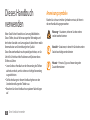 2
2
-
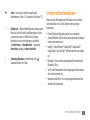 3
3
-
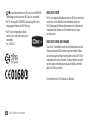 4
4
-
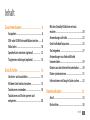 5
5
-
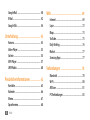 6
6
-
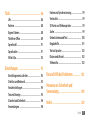 7
7
-
 8
8
-
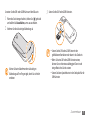 9
9
-
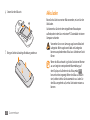 10
10
-
 11
11
-
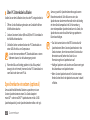 12
12
-
 13
13
-
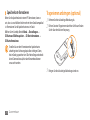 14
14
-
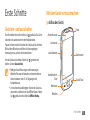 15
15
-
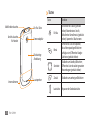 16
16
-
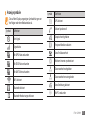 17
17
-
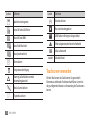 18
18
-
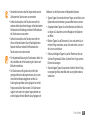 19
19
-
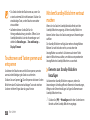 20
20
-
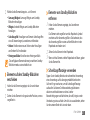 21
21
-
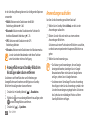 22
22
-
 23
23
-
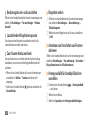 24
24
-
 25
25
-
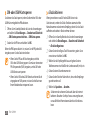 26
26
-
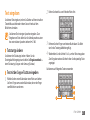 27
27
-
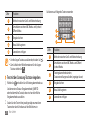 28
28
-
 29
29
-
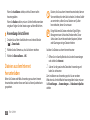 30
30
-
 31
31
-
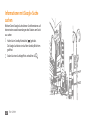 32
32
-
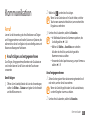 33
33
-
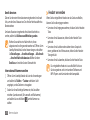 34
34
-
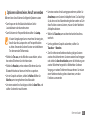 35
35
-
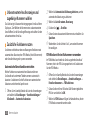 36
36
-
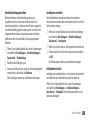 37
37
-
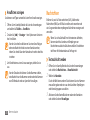 38
38
-
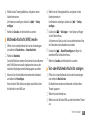 39
39
-
 40
40
-
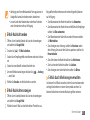 41
41
-
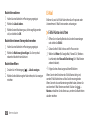 42
42
-
 43
43
-
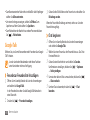 44
44
-
 45
45
-
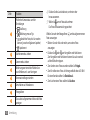 46
46
-
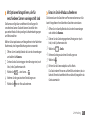 47
47
-
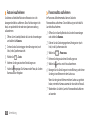 48
48
-
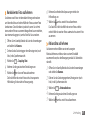 49
49
-
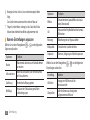 50
50
-
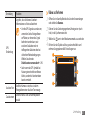 51
51
-
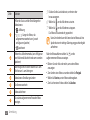 52
52
-
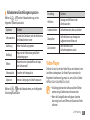 53
53
-
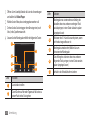 54
54
-
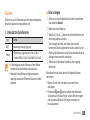 55
55
-
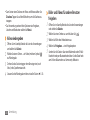 56
56
-
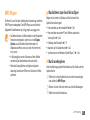 57
57
-
 58
58
-
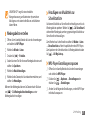 59
59
-
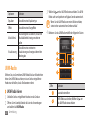 60
60
-
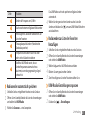 61
61
-
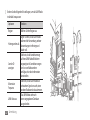 62
62
-
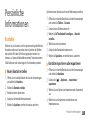 63
63
-
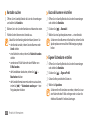 64
64
-
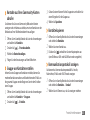 65
65
-
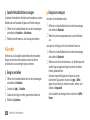 66
66
-
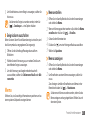 67
67
-
 68
68
-
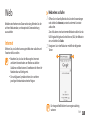 69
69
-
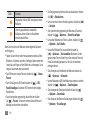 70
70
-
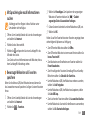 71
71
-
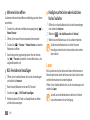 72
72
-
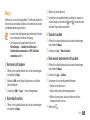 73
73
-
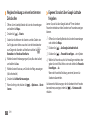 74
74
-
 75
75
-
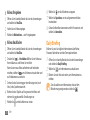 76
76
-
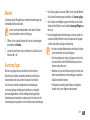 77
77
-
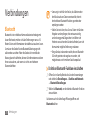 78
78
-
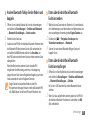 79
79
-
 80
80
-
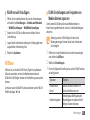 81
81
-
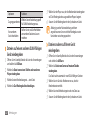 82
82
-
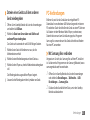 83
83
-
 84
84
-
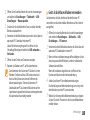 85
85
-
 86
86
-
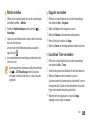 87
87
-
 88
88
-
 89
89
-
 90
90
-
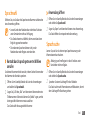 91
91
-
 92
92
-
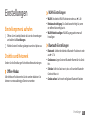 93
93
-
 94
94
-
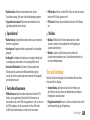 95
95
-
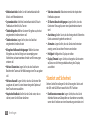 96
96
-
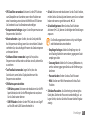 97
97
-
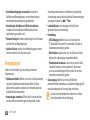 98
98
-
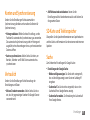 99
99
-
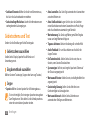 100
100
-
 101
101
-
 102
102
-
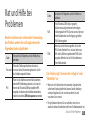 103
103
-
 104
104
-
 105
105
-
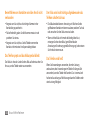 106
106
-
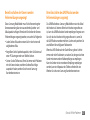 107
107
-
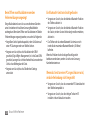 108
108
-
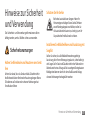 109
109
-
 110
110
-
 111
111
-
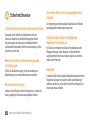 112
112
-
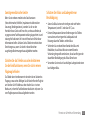 113
113
-
 114
114
-
 115
115
-
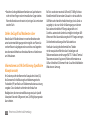 116
116
-
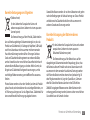 117
117
-
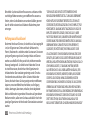 118
118
-
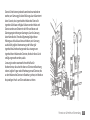 119
119
-
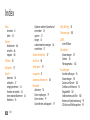 120
120
-
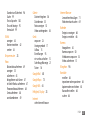 121
121
-
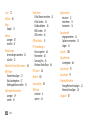 122
122
-
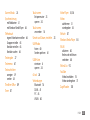 123
123
-
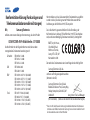 124
124
-
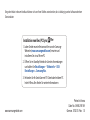 125
125
Samsung GALAXY3 GT-I5800 Benutzerhandbuch
- Kategorie
- Mobiltelefone
- Typ
- Benutzerhandbuch
- Dieses Handbuch eignet sich auch für
Verwandte Artikel
-
Samsung GT-I5800 Benutzerhandbuch
-
Samsung GT-I9295 Benutzerhandbuch
-
Samsung GT-I9515 Benutzerhandbuch
-
Samsung GT-I9295 Benutzerhandbuch
-
Samsung GT-I8530 Benutzerhandbuch
-
Samsung GT-I9000/M8 Benutzerhandbuch
-
Samsung GT-I9000/M8 Benutzerhandbuch
-
Samsung GT-I9001/M16 Benutzerhandbuch
-
Samsung GT-i9010 GALAXY S GIORGIO ARMANI Benutzerhandbuch
-
Samsung GT-I9100/M16 Benutzerhandbuch